Einleitung
Dieses Dokument beschreibt die Identifizierung und Behebung des Expressway Connectors mit dem Fehlerstatus HTTP-Fehlercode 401 des Exchange-Servers in der grafischen Benutzeroberfläche.
Voraussetzungen
Anforderungen
- WebEx Control Hub-Organisation
- Hybrid-Kalender mit Exchange-Service
- Expressway Connector (mindestens X12.5 für neue Bereitstellungen)
https://help.webex.com/en-us/article/ruyceab
Verwendete Komponenten
Die Informationen in diesem Dokument basierend auf folgenden Software- und Hardware-Versionen:
- Hybridkalender aktiviert. Verwenden Sie in diesem Leitfaden den Hybrid-Kalender mit Exchange.
- Exchange Server 2019 Standard
- Expressway-C X14.0.5
Die Informationen in diesem Dokument beziehen sich auf Geräte in einer speziell eingerichteten Testumgebung. Alle Geräte, die in diesem Dokument benutzt wurden, begannen mit einer gelöschten (Nichterfüllungs) Konfiguration. Wenn Ihr Netzwerk in Betrieb ist, stellen Sie sicher, dass Sie die möglichen Auswirkungen aller Befehle verstehen.
Symptom
Expressway-C-Benutzeroberfläche
Navigieren Sie zu Applications > Hybrid Services > Calendar Service > Calendar Connector Status. In "Collaboration On-Premises" wird folgender Meldungsstatusfehler angezeigt: Exchange Server-HTTP-Fehlercode 401.
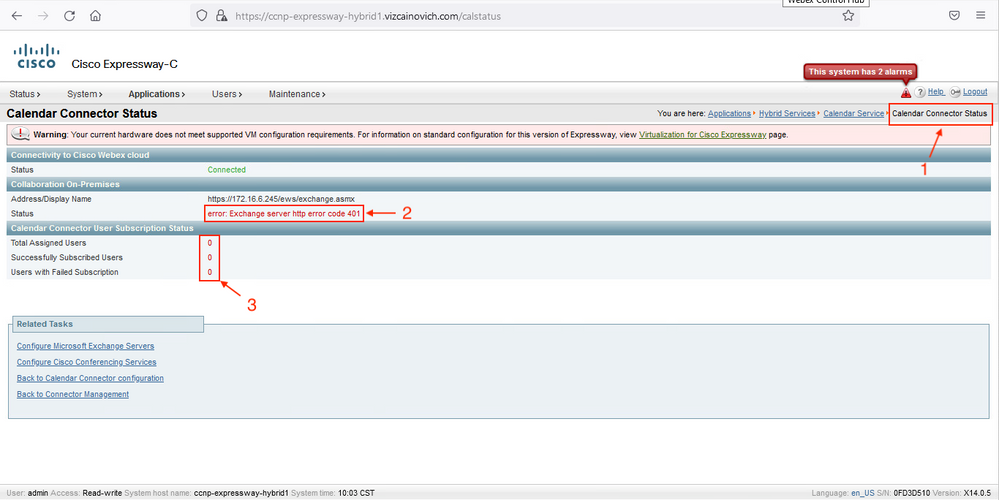
Fehlerbehebung
Die Datei loggingsnapshot.txt wird benötigt, um den Zeitstempel des Fehlers vom Expressway-Server zu ermitteln. Wenn keine Protokolle erfasst werden, sind Diagnoseprotokolle erforderlich, während das Problem repliziert wird.
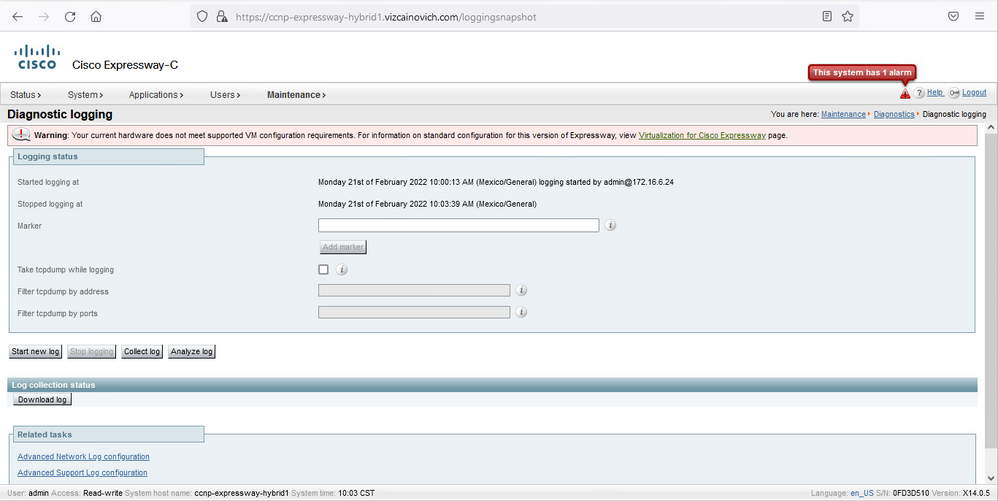
Extrahieren Sie die Dateien, und suchen Sie die Datei loggingsnapshot.txt.
diagnostic_log_ccnp-schnellway-hybrid1_2022-02-21_16 03 39.tar.gz
Nach dieser Ausgabe suchen:
2022-02-21T10:00:15.018-06:00 localhost UTCTime="2022-02-21 16:00:15,017" Module="hybridservices.c_cal" Level="ERROR" Thread="ews-recovery-2" TrackingId="" Detail="checkServiceEntityConnectivity() threw ServiceRequest exception. Root cause exception: microsoft.exchange.webservices.data.HttpErrorException: The remote server returned an error: (401)Unauthorized"
(401)Nicht autorisiert bedeutet, dass das Kennwort des Identitätswechselkontos ungültig, möglicherweise abgelaufen oder geändert ist.
Imprsonationskonto bestätigen
Stellen Sie sicher, dass das Identitätswechselkonto auf die Benutzeroberfläche in Outlook im Internet zugreifen kann (früher bekannt als Outlook Web App). Bestätigen Sie, dass das Kennwort abgelaufen ist.
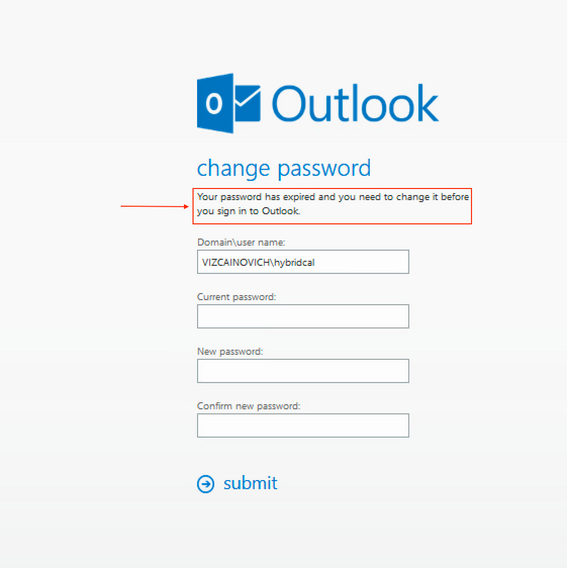
OWA-URL:
https://
/owa
Lösung
Ändern Sie das Kennwort des Kontos, und aktualisieren Sie die Calendar Connector-Konfiguration, um den Hybrid-Kalender wieder betriebsbereit zu machen. Nehmen Sie die Änderung über das OWA-Portal vor, oder aktualisieren Sie das Kennwort über Active Directory, wenn das Konto von dort aus synchronisiert wird (außerhalb des Rahmens für dieses Dokument).
Zurücksetzen des Postfachkennworts über das Exchange Admin Center (EAC)
Damit diese Option verfügbar ist, müssen diese Befehle von der Exchange-Verwaltungsshell ausgeführt werden.
- Add-Passpin Microsoft*
- Install-CannedRbacRoles
- Install-CannedRbacRoleAssignments
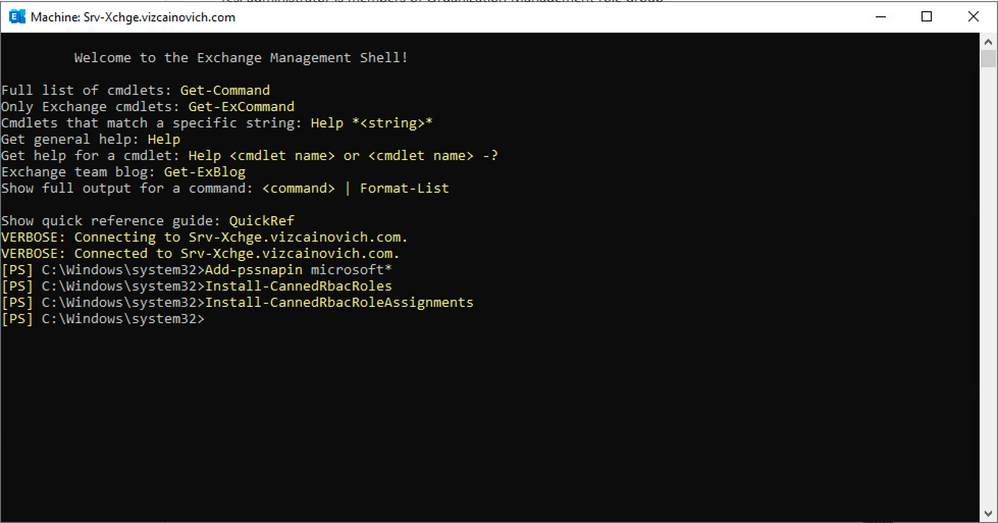
Aktivieren Sie die Option Kennwort zurücksetzen im Exchange-Admin-Center.
1. Melden Sie sich beim Exchange-Admin-Center an, navigieren Sie zu Berechtigungen > Organisationsverwaltung, und klicken Sie auf Bearbeiten.
2. Klicken Sie auf der Seite "Organisationsverwaltung" auf + Option im Abschnitt "Rollen" (um eine neue Rolle hinzuzufügen).
3. Wählen Sie in der angezeigten Liste Reset Password (Kennwort zurücksetzen) aus, klicken Sie auf die Option Add (Hinzufügen), und klicken Sie dann auf Save.
4. Wenn die Änderungen gespeichert werden, melden Sie sich vom Exchange-Verwaltungscenter ab, und melden Sie sich erneut an.
Führen Sie den folgenden Befehl aus, um zu überprüfen, ob die Rolle ordnungsgemäß aktiviert wurde:
- Get-ManagementRole -id "Reset Password" | fl
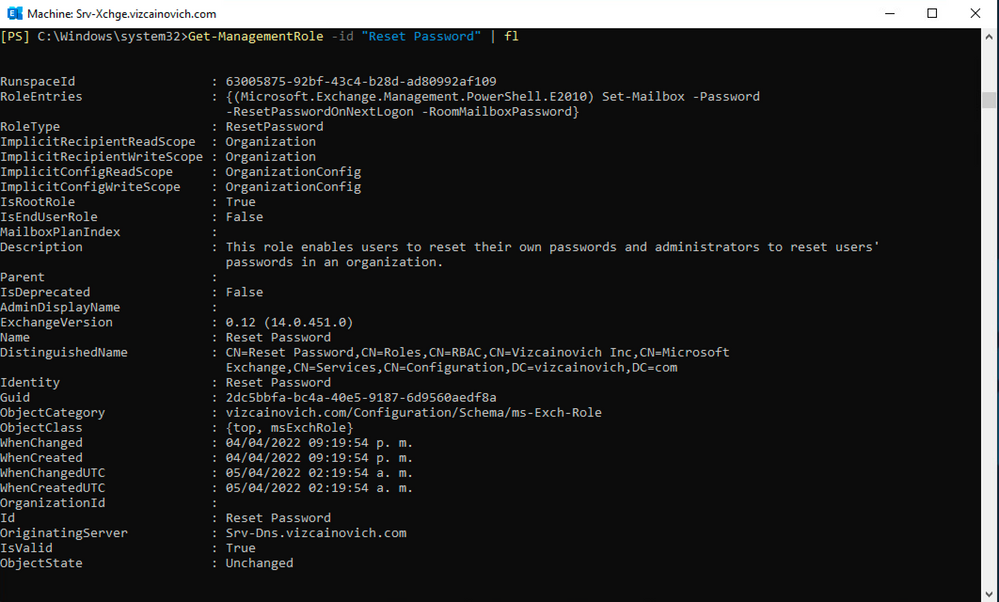
Wählen Sie ein Benutzerpostfach aus, klicken Sie auf Bearbeiten, um dessen Eigenschaften anzuzeigen, und suchen Sie die Option Kennwort zurücksetzen.
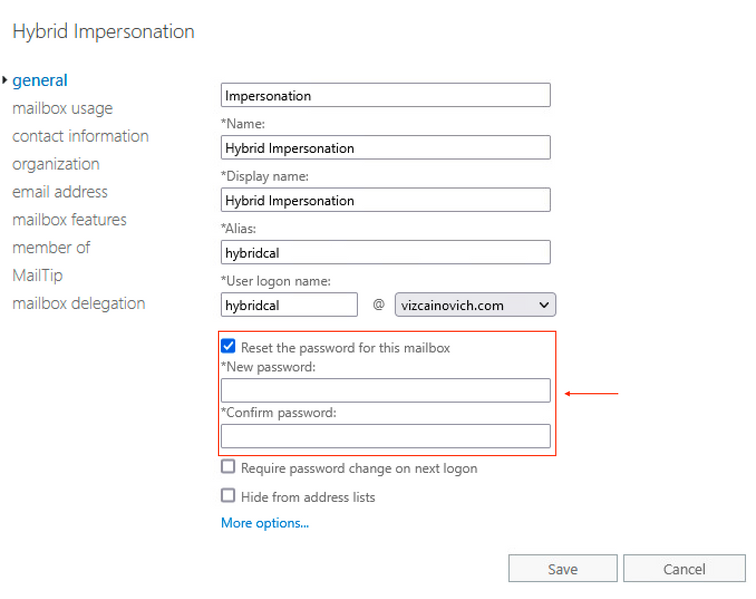
Zurücksetzen des Postfachkennworts über die Exchange-Verwaltungsshell
Ein Kennwort kann über die CLI zurückgesetzt werden. Zur Ausführung des folgenden Befehls ist jedoch das alte Kennwort erforderlich:
Set-Mailbox -Identity "User" -OldPassword (ConvertTo-SecureString -string "OldPassword" -AsPlainText -Force) -NewPassword (ConvertTo-SecureString -string "NewPassword" -AsPlainText -Force)
das heißt:
Set-Mailbox -Identity "email address" -OldPassword (ConvertTo-SecureString -string "Webex4Ever" -AsPlainText -Force) -NewPassword (ConvertTo-SecureString -string "Webex4Ever&Ever" -AsPlainText -Force)

Neues Kennwort aus OWA validieren
Das Identitätswechselkonto kann jetzt mit den aktualisierten Anmeldeinformationen auf die Benutzeroberfläche in Outlook im Web (früher als Outlook Web App bekannt) zugreifen.
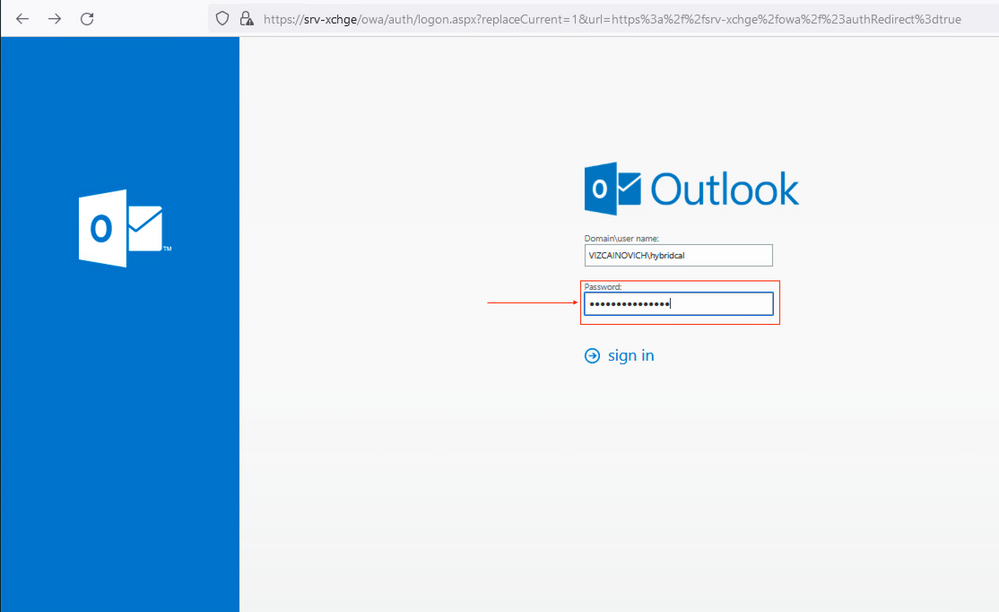
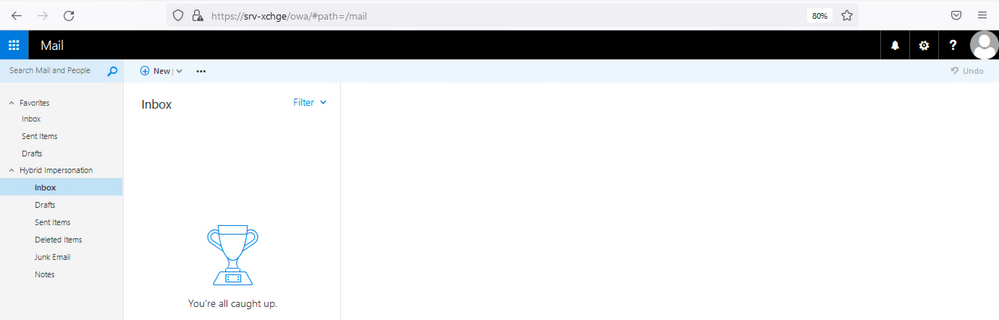
Aktualisieren der Kalender-Connector-Konfiguration
Aus Anwendungen > Hybrid Services > Kalenderservice > Microsoft Exchange-Konfiguration > Anmeldedaten; Aktualisieren Sie das Kennwort des Dienstkontos mit dem neuesten Kennwort.
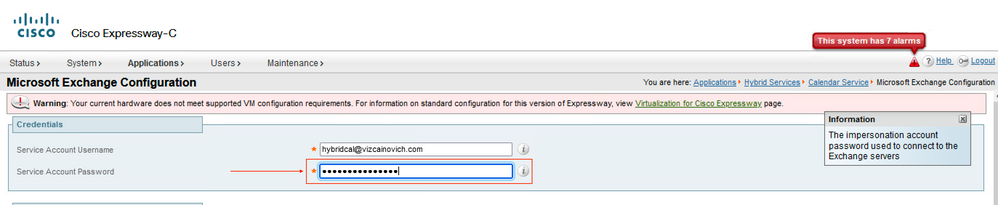
Save die Konfiguration unten auf der Seite.
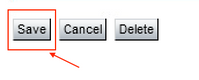
Starten Sie den Kalender-Connector neu (aktivieren/deaktivieren), um den Vorgang abzuschließen.

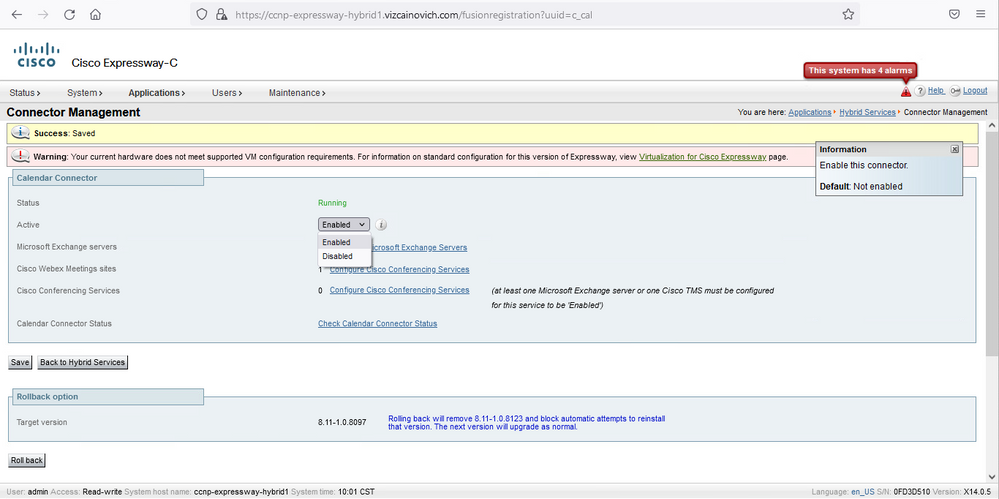
Der Kalender-Connector-Service ist wieder betriebsbereit, und die Benutzer sind vollständig aktiviert.
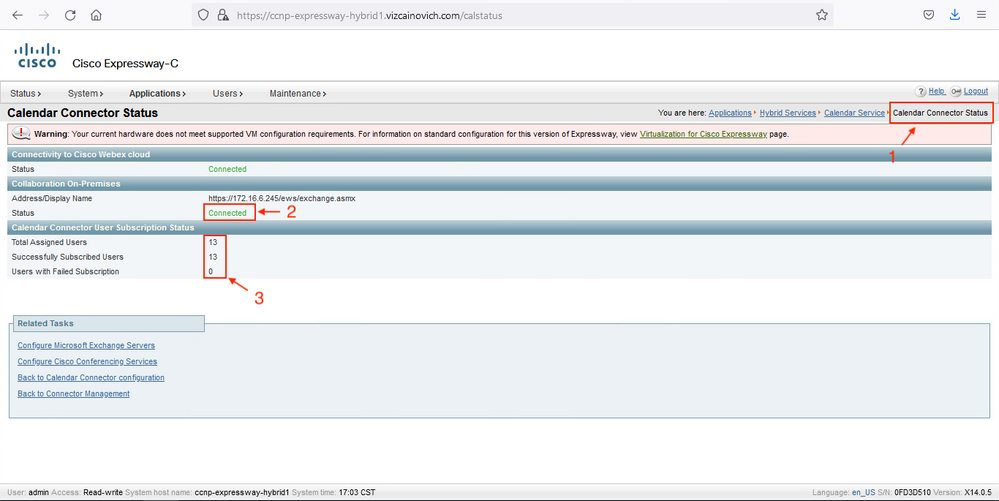
Häufige Probleme
Zurücksetzen von Kennwortrollen konnte nicht zur Organisationsverwaltung hinzugefügt werden.
Die Delegierungsberechtigungen wurden nicht ordnungsgemäß auf die Rollengruppe angewendet. Führen Sie diesen Befehl vom Exchange-Server CMD aus.
Setup /p
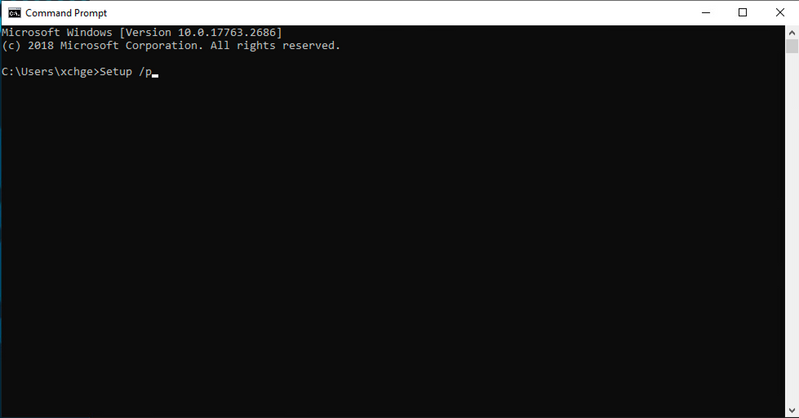
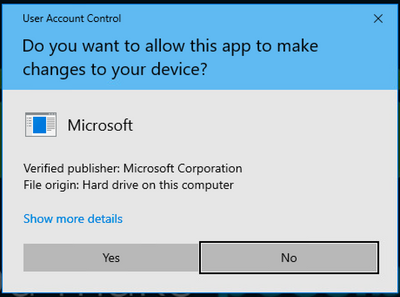
Starten Sie den Exchange-Server neu, und versuchen Sie erneut, das Kennwort zurückzusetzen.
Referenzen
Bereitstellungsleitfaden für den Cisco WebEx Hybrid Calendar Service
Unterstützte Versionen von Expressway für WebEx Hybrid Services Connectors
Ressourcengruppen für Cisco WebEx Hybrid Services
Upgrade des Connector Host Expressway für Ihre Hybrid-Services
Hybrid Calendar Service - Versionshinweise
Automatische Upgrades für Hybrid Services-Ressourcen
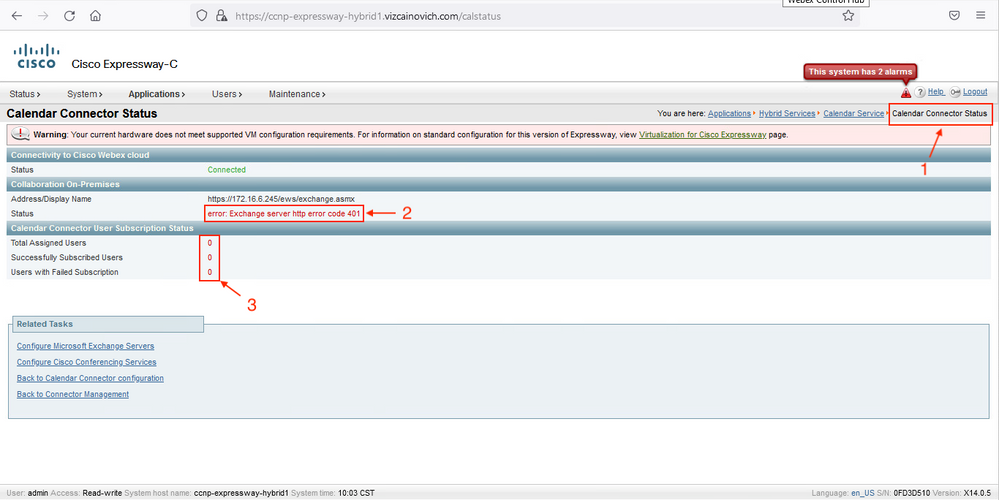
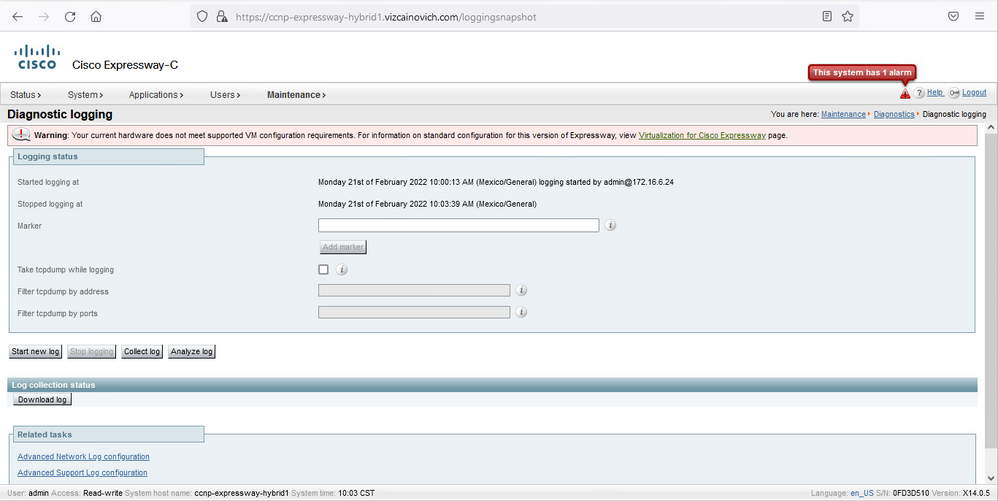
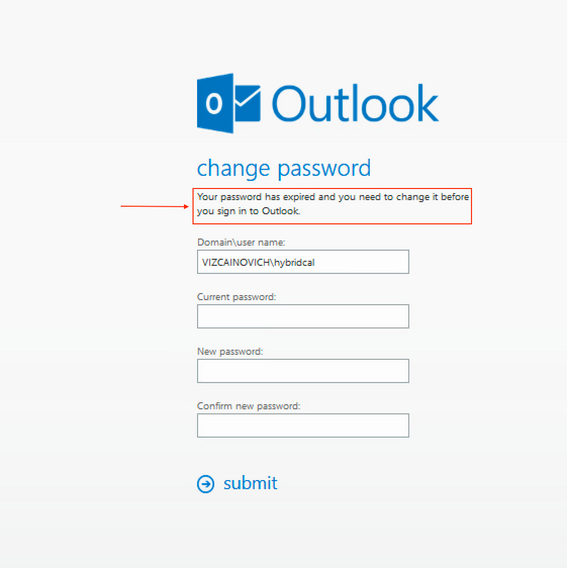
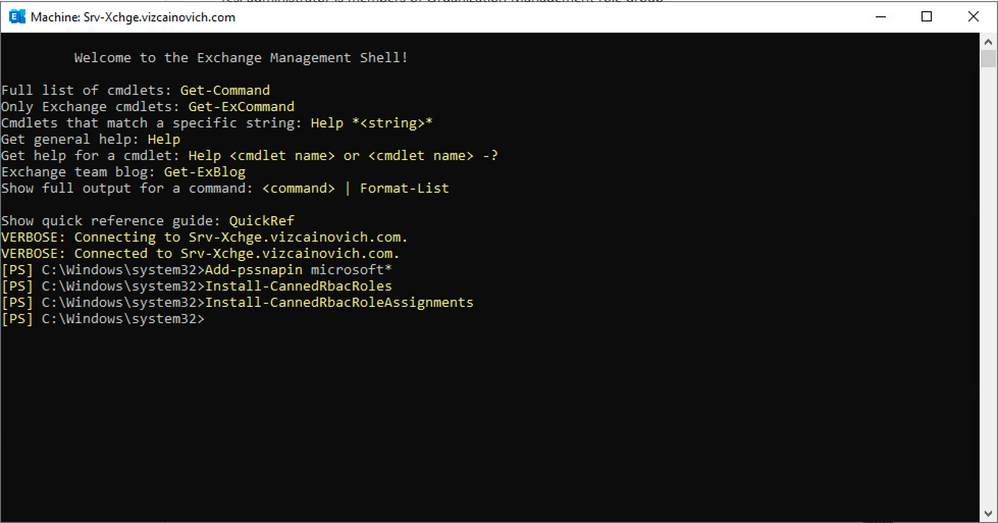
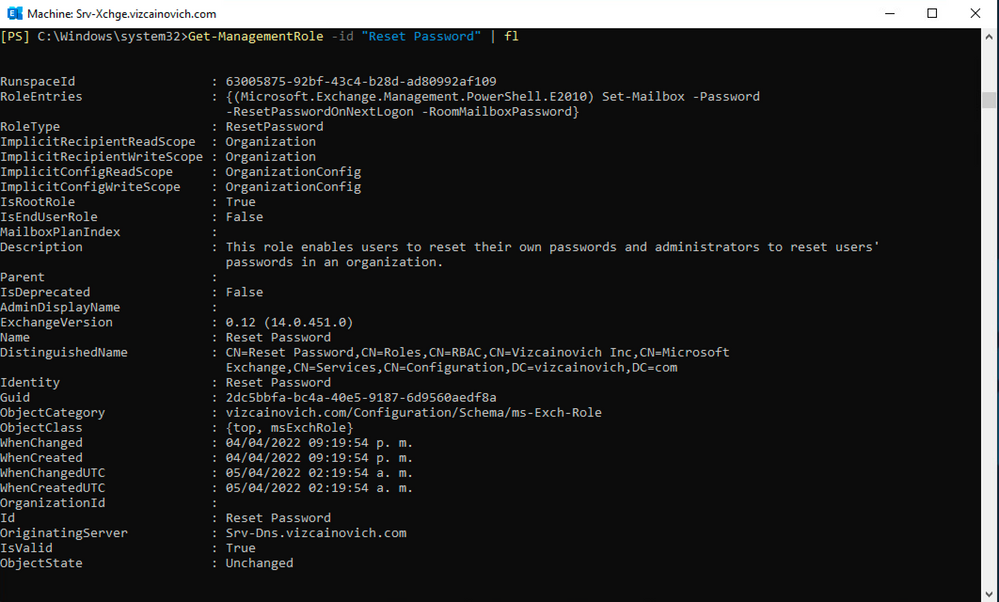
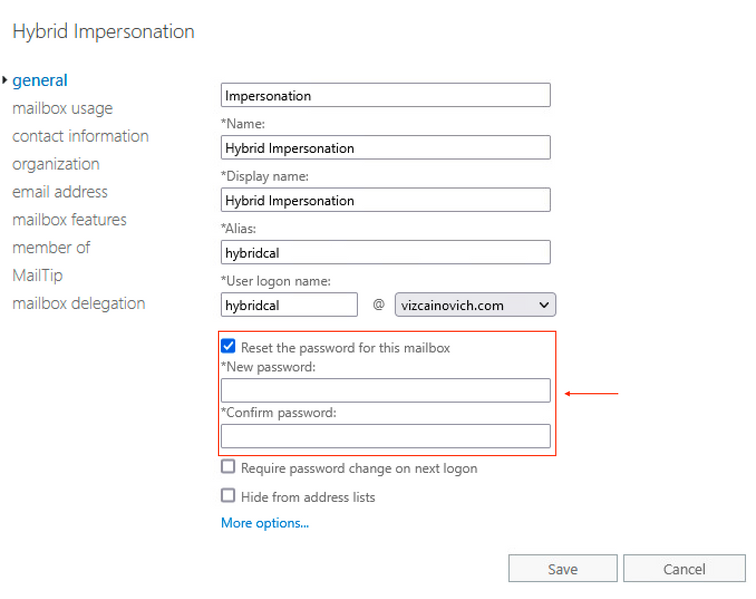

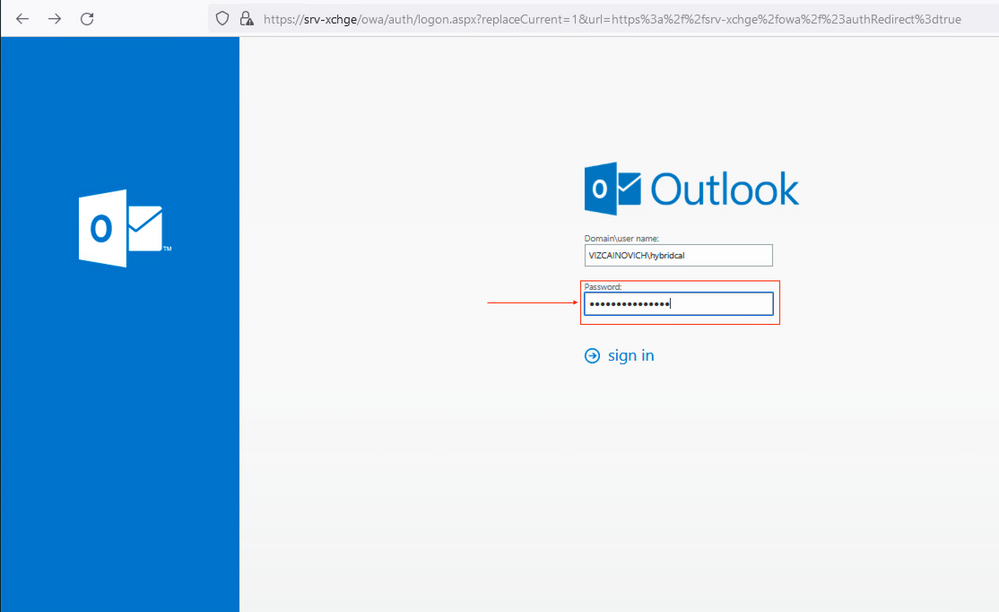
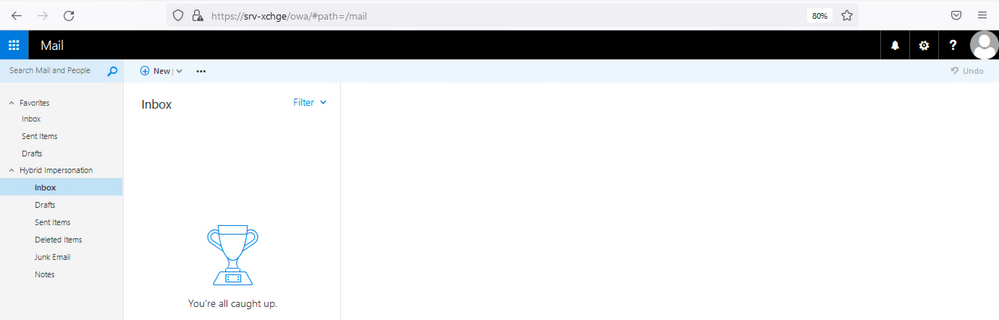
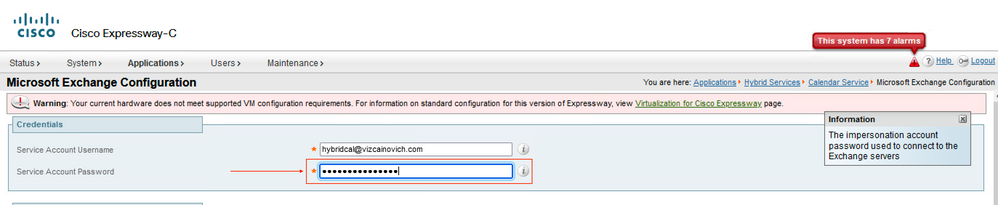
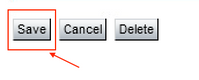

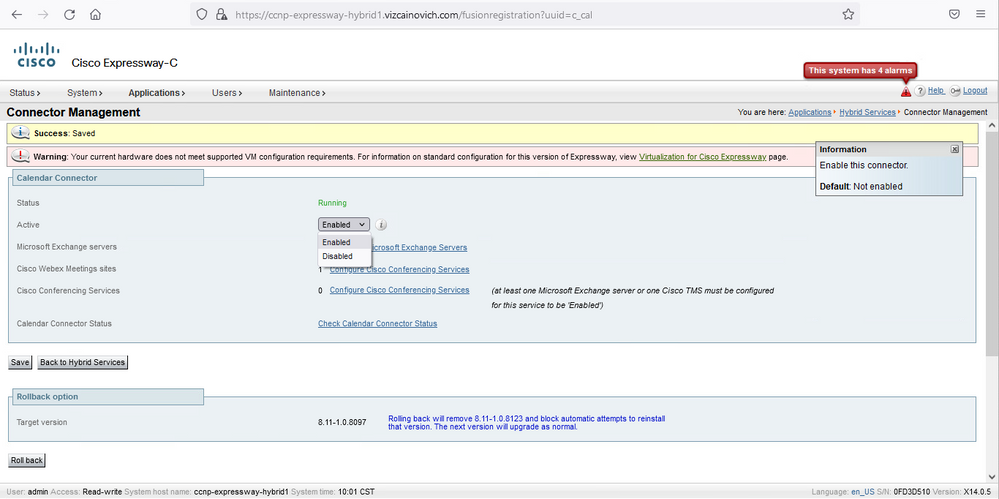
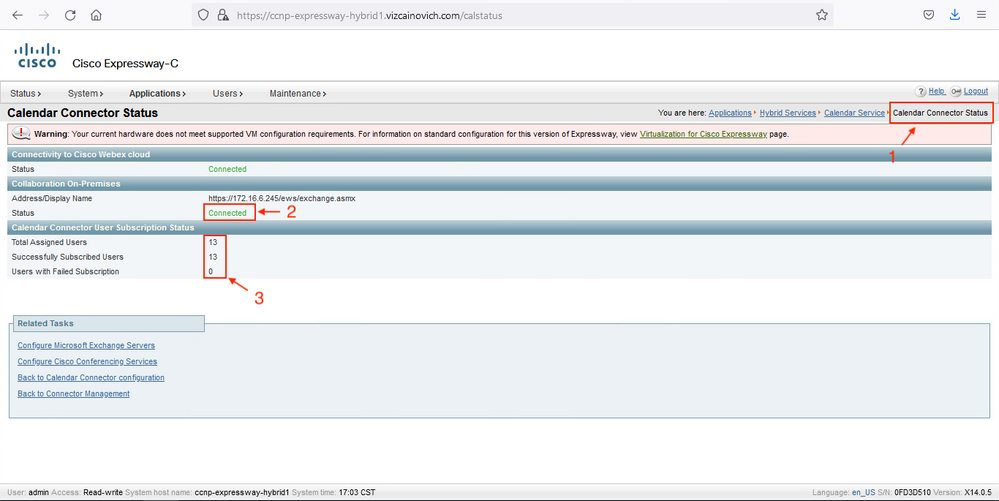
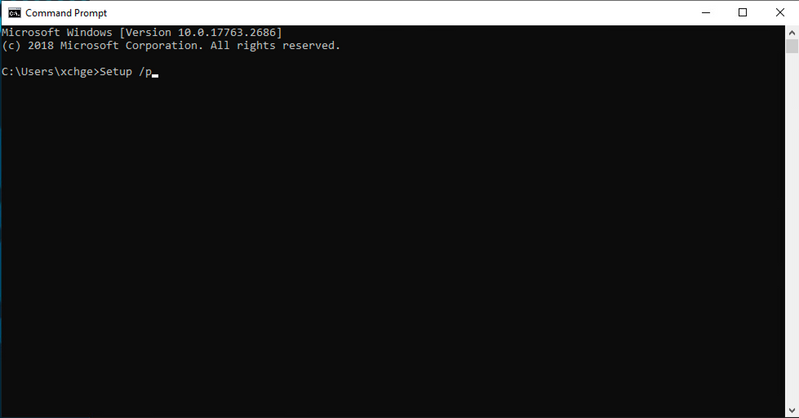
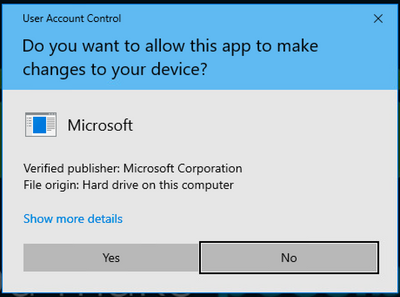
 Feedback
Feedback